Sadržaj
U financijskom svijetu možete se susresti s izrazom Osnovni bodovi . To je uobičajeni postotak sluha i bazna točka istovremeno. Danas ćemo vam u ovom članku pokazati kako pretvoriti postotak u bazne bodove u Excelu s 2 prikladnim primjerima i osnovnim izračunom s baznim točkama. Ako i vas to zanima, preuzmite našu radnu bilježnicu za vježbe i pratite nas.
Preuzmite bilježnicu za vježbe
Preuzmite ovu radnu bilježnicu za vježbe dok čitate ovaj članak.
Pretvori postotak u osnovne točke.xlsx
Pregled osnovnih točaka u Excelu
Izraz bazna točka često se koristi u financijama. Osnovni bod je ekvivalentan jednom postotku od deset tisuća ili možete reći 1/100 od 1% . Dakle, osnovna točka se može napisati kao
1 osnovna točka = 1%/100 = 0,01% = 0,00001
Ovo se obično koristi označavajući postotne promjene. Budući da bazni bodovi predstavljaju apsolutnu brojku, vrlo ih je moguće pratiti dok mijenjate postotke. Korištenjem baznih bodova možete se riješiti dvosmislenosti korištenja postotka tijekom promjene.
Hajdemo 10% kamatne stope + 10% povećanje kamatne stope može stvoriti dilemu u razumijevanju je li nova kamatna stopa bit će 11% ili 20% .
Ali ako je rečeno kao 10% kamatna stopa + 10 baznih bodova , bit će puno lakšeshvatiti da će nova kamatna stopa biti 11% (O tome ćemo detaljnije raspraviti za neko vrijeme).
📖 Područje primjene
Koncept baznih točaka možemo primijeniti u mnogim područjima. Među njima se najviše ističu:
- Korporativne obveznice
- Trezorske obveznice
- Kreditni derivati
- Kamatni derivati
- Vlasnički vrijednosni papiri (za obične dionice)
- Dužnički vrijednosni papiri (za hipotekarne zajmove)
📖 Prednosti
Prednosti korištenja bazni bodovi dati su kako slijedi:
- Detaljni izračun : Vrijednost baznog boda pokazuje da se financijske karakteristike poput kamatnih stopa mogu procijeniti bez greške. Osim toga, praktičan je kada je iznos relevantan, a fluktuacija stope manja od 1%. Drugim riječima, eliminira nesigurnost i skepticizam pri ispitivanju i apsolutnih i relativnih kamatnih stopa.
- Procjena raspona : Spread, koji označava razliku između ponude (kupnje) i ponude (prodaje) cijene imovine ili vrijednosnog papira, često se izražava u baznim bodovima. Također izražava koliko su različiti prinosi ili povrati ulaganja financijskih nositelja. Dobar način za objašnjenje fluktuacije cijena je izražavanje širenja u baznim bodovima (bps).
2 prikladna primjera za pretvaranje postotka u bazne bodove u Excelu
Za demonstraciju primjeri, mi ćemorazmotrite dvije različite vrste skupova podataka. Oba skupa podataka imaju dva zajednička stupca, Vrsta zajma i Kamatna stopa i pokazat će nam proceduru za pretvaranje postotka u bazne bodove. Imajte na umu da su sve vrijednosti koje se ovdje koriste lažne vrijednosti. U stvarnom svijetu možda nećete vidjeti ovo, ali nešto poput ovoga.
📚 Napomena:
Sve radnje ovog članka su izvršene korištenjem aplikacije Microsoft Office 365 .
1. Primijenite aritmetičku formulu za pretvorbu postotka u bazne bodove
U ovoj metodi koristit ćemo konvencionalnu formulu za pretvorbu postotka u bazne bodove u Excelu. Vrijednost kamatne stope nalazi se u stupcu C , a rezultat ćemo prikazati u stupcu D .
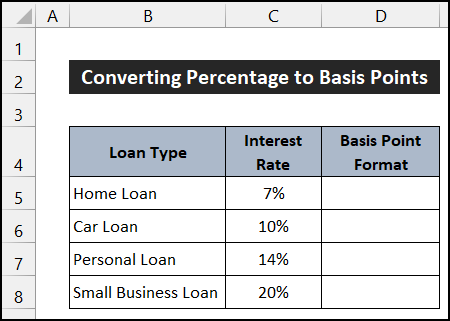
Koraci ovog procesa navedeni su u nastavku:
📌 Koraci:
- Prvo odaberite ćeliju D5 .
- Sada zapišite sljedeću formulu u ćeliju.
=C5*10000
- Pritisnite Enter .
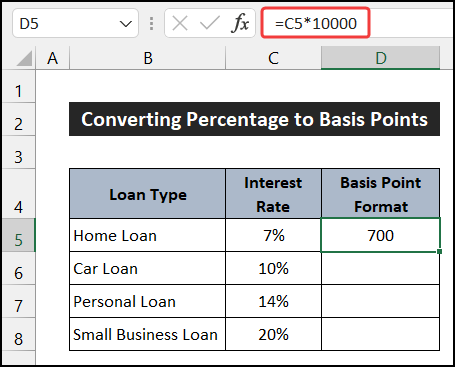
- Nakon toga. Dvaput kliknite na ikonu Ručka za popunjavanje da kopirate formulu do ćelije D8 .
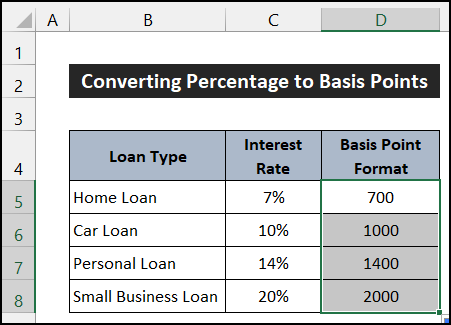
- Dobit ćete rezultat.
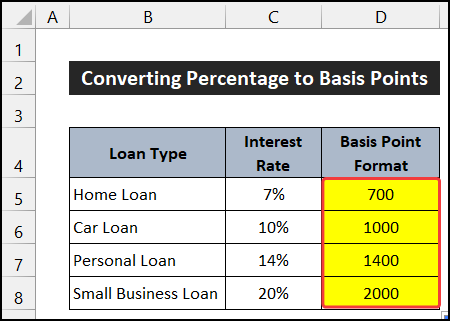
Dakle, možemo reći da naša formula savršeno funkcionira i da možemo pretvoriti postotak u bazu bodova u Excelu.
Pročitajte više: Kako pretvoriti broj u postotak u Excelu (3 brzaNačini)
2. Ažuriraj vrijednosti pomoću bazne točke u Excelu
U ovom procesu ćemo ažurirati našu kamatnu stopu uz pomoć baznih bodova. Naša trenutna kamatna stopa je u stupcu C , a bazni bodovi su u stupcu D .
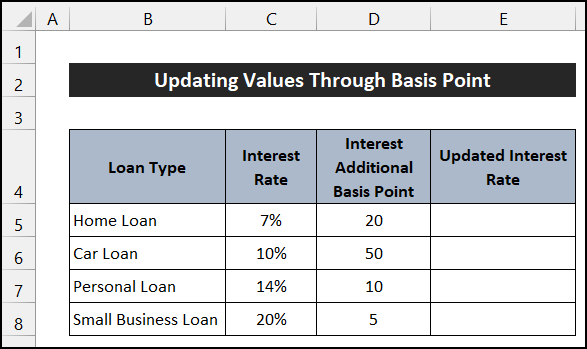
Koraci ovog postupka su dano na sljedeći način:
📌 Koraci:
- Prvo odaberite ćeliju E5 .
- Nakon toga napišite sljedeću formulu u ćeliji.
=C5+(D5/10000)
- Sada pritisnite Enter .
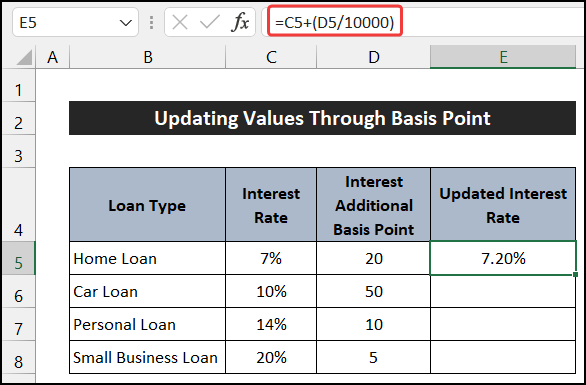
- Zatim. Dvaput kliknite na ikonu Ručka za popunjavanje da kopirate formulu do ćelije E8 .
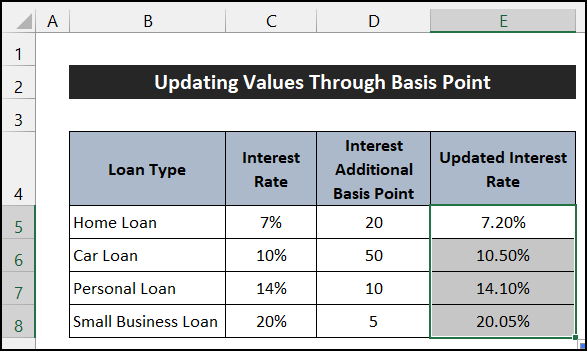
- Dobit ćete ažuriranu kamatnu stopu.
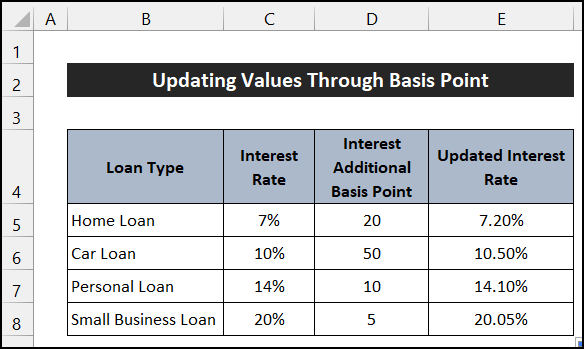
Dakle, možemo reći da naša formula uspješno funkcionira i da možemo pretvoriti postotak baznim točkama u Excelu.
Pročitajte više: Kako dodati postotke brojevima u Excelu (4 jednostavna načina)
Stvorite bazne točke Pretvaranje Kalkulator
U ovoj radnoj knjizi dodajemo i kalkulator za bazne točke. Možemo ga lako upotrijebiti za dobivanje kamatne stope koristeći baznu točku. Procedura njegove izrade i upotrebe prilično je jednostavna, no mi demonstriramo proceduru u nastavku:
📌 Koraci:
- Prvo odaberite ćeliju C6 i zapišite sljedeću formulu u ćeliju.
=C4+(C5/10000)
- Pritisnite Enter .
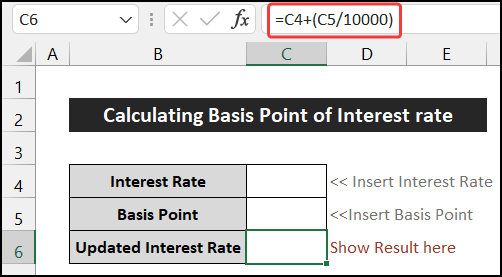
- Sada odaberite ćeliju C4 i napišitedolje Kamatna stopa. Ovdje pišemo 7% .
- Zatim pritisnite Enter .
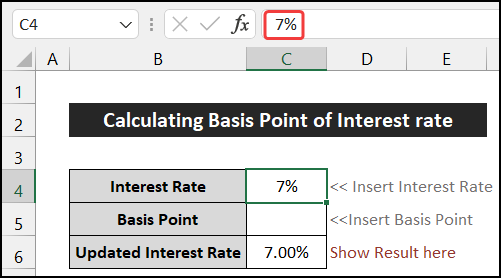
- Nakon toga odaberite ćeliju C5 i zapišite vrijednost Basis Points . Na primjer, zapisujemo 20 .
- Opet pritisnite Enter i automatski ćete dobiti željeni rezultat u ćeliji C6 .
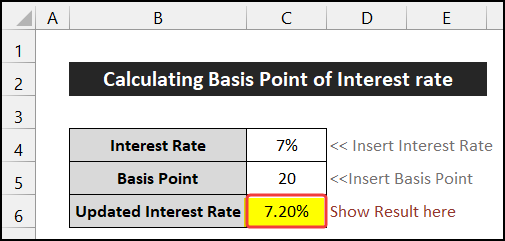
Konačno, možemo reći da naša formula učinkovito funkcionira i možemo pretvoriti postotak u bazne bodove u Excelu pomoću našeg prilagođenog kalkulatora.
Zaključak
Ovo je kraj ovog članka. Nadam se da će vam ovaj članak biti od pomoći i da ćete moći pretvoriti postotke u bazne bodove u Excelu. Podijelite s nama daljnja pitanja ili preporuke u odjeljku za komentare u nastavku ako imate još pitanja ili preporuka.
Ne zaboravite provjeriti našu web stranicu, ExcelWIKI , za nekoliko Excel-ova povezani problemi i rješenja. Nastavite učiti nove metode i rasti!

